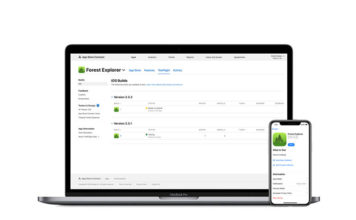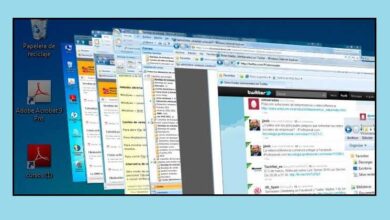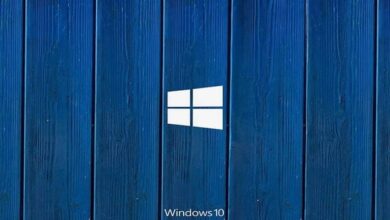كيف أعرف عدد البتات الموجودة في جهاز الكمبيوتر الخاص بي؟ – تكوين النظام
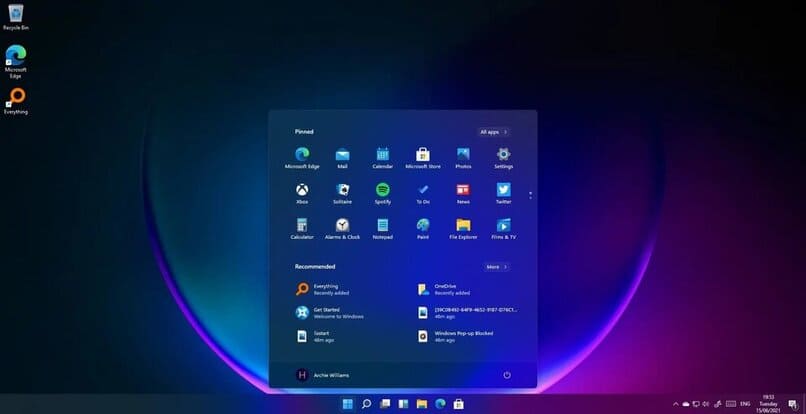
نظام التشغيل الخاص بك هو الوسيط من خلال جهاز الكمبيوتر الخاص بك ، أي أن مواده المادية يمكنها أداء مهامهم. الآن ، لكي يعمل نظام التشغيل بشكل صحيح وللاستفادة الكاملة من إمكانات جهاز الكمبيوتر الخاص بك ، يجب أن يكون لديه برامج التشغيل الصحيحة وإصدارات البرامج المحددة.
هذا هو المكان الذي تأتي فيه البتات ، حيث تسود أنظمة التشغيل 32 بت و 64 بت اليوم ، تتطلب بعض البرامج من جهاز الكمبيوتر الخاص بك استخدام الأخير ، لهذا السبب. من أجل تهيئة جهاز كمبيوتر شخصي وتثبيت نظام التشغيل Windows 10 (على سبيل المثال) ، من الضروري معرفة عدد بتات جهاز الكمبيوتر الخاص بك ، من أجل تحديد إصدار نظام التشغيل المتوافق معه ، ومع ذلك ، فلنبدأ.
ما مدى أهمية معرفة عدد بتات جهاز الكمبيوتر الخاص بك؟
هناك العديد من الأسباب التي تجعل من المهم معرفة عدد البتات في جهاز الكمبيوتر الخاص بك . كما كان الحال عند تثبيت إصدار معين من Windows ، ولكن بالإضافة إلى ذلك . فإن عدد البتات التي يستخدمها جهاز الكمبيوتر الخاص بنا مرتبط بشكل مباشر بالرقم من ذاكرة RAM الموجودة به. هذا يعني أنه من الضروري معرفة عدد البتات. لأنه إذا كان لديك جهاز كمبيوتر 64 بت . فستتمكن من استخدام المزيد من ذاكرة الوصول العشوائي.
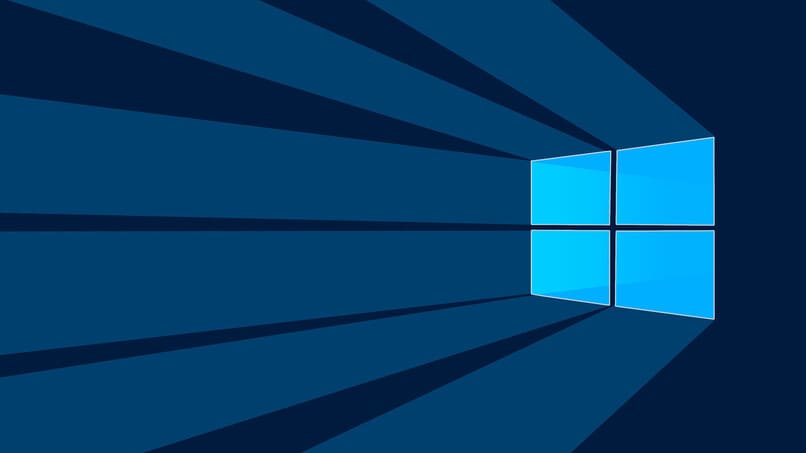
إذا كان لديك جهاز كمبيوتر 64 بت ، ولكن 4 جيجا بايت فقط . يمكنك شراء ذاكرة أخرى من نفس الحجم لتوسيع إمكانيات جهاز الكمبيوتر الخاص بك ولديك 4 إضافية لإجمالي 8 جيجا بايت من ذاكرة الوصول العشوائي . ولكن كما قلنا لك سابقًا . هذا ممكن فقط إذا كان جهاز الكمبيوتر الخاص بك هو جهاز كمبيوتر 64 بت . لأن أجهزة الكمبيوتر التي تعمل بأنظمة تشغيل 32 بت يمكنها فقط استخدام ما يصل إلى 3 جيجابايت من ذاكرة الوصول العشوائي كحد أقصى.
أخيرًا ، عند تنزيل جميع أنواع التطبيقات. من المهم معرفة النسبة المئوية للبت على جهاز الكمبيوتر الخاص بك ، لأنه على الرغم من أنه من الممكن تشغيل تطبيقات 32 بت في 64 بت باستخدام الحيل. فلن تتمكن من تثبيت معظم برامج واحد نموذج بت في آخر . هذا شائع جدًا مع التطبيقات التي تتطلب موارد مثل Photoshop أو جميع أنواع ألعاب الفيديو AAA.
كيف تعرف عدد البتات في جهاز الكمبيوتر الخاص بك؟
يشبه الإجراء مع الكمبيوتر الإجراء الذي تستخدمه لمعرفة ما إذا كان هاتفك 32 أو 64 بت . نظرًا لأن لديك العديد من الخيارات للقيام بذلك . ولكن أيضًا. لا تحتاج إلى استخدام أي نوع من البرامج الخارجية . حيث أن نظام التشغيل الخاص بك يخبرك بنسبة وحدات بت من جهاز الكمبيوتر الخاص بك في عدد كبير من الأماكن . أدناه ، سنشرح كيفية الوصول إلى هذه الأماكن:
- إذا كنت تستخدم نظام التشغيل Windows 7: انقر فوق الزر “ابدأ” الموجود في الزاوية اليسرى السفلية من شاشتك . واضغط على “الكمبيوتر” بالنقر بزر الماوس الأيمن واختر “خصائص” ثم حدد المربع المسمى “النظام” الموجود في منتصف يسار جهازك الشاشة . سينقلك هذا إلى علامة تبويب أخرى حيث يمكنك رؤية معلومات بت بجهاز الكمبيوتر وذاكرة RAM ونظام التشغيل والمزيد.

- طريقة بديلة لنظام التشغيل Windows 7: اختر الزر “ابدأ” الموجود في الزاوية اليسرى السفلية من شاشتك ثم “لوحة التحكم” بعد ذلك . في مربع البحث ، أدخل “أدوات المعلومات والأداء” هناك اختر نفس اسم الخيار ، ثم اضغط ” عرض وطباعة معلومات مفصلة حول النظام وأدائه ” في قسم “النظام”. سيتم عرض عدد البتات في قسم ، بالإضافة إلى معلومات لمعرفة ما إذا كان نظامك متوافقًا مع 64 بت.
- إذا كنت تستخدم نظام التشغيل Windows 8 / 8.1 / 10 أو 11: اختر قائمة البدء في الزاوية اليسرى السفلية من شاشتك . ثم حدد رمز الترس للانتقال إلى “الإعدادات” ثم انتقل إلى “النظام” وأخيراً “حول”. سيتم فتح علامة تبويب جديدة . هناك اضغط على زر “مواصفات الجهاز” ثم “نوع النظام”
ستتيح لك هذه الطرق معرفة إصدار Bits الذي يستخدمه جهاز الكمبيوتر الذي يعمل بنظام Windows . إصدار 32 بت أو 64 بت.
كيف يمكنني معرفة عدد البتات الموجودة في جهاز الكمبيوتر الخاص بي عن طريق إدخال BIOS؟
إذا كنت بحاجة إلى تهيئة جهاز الكمبيوتر الخاص بك لأي سبب أو كان نظام التشغيل تالفًا ولا يمكنك بدء تشغيله بشكل صحيح ، فيمكنك حينئذٍ رؤية عدد بتات جهاز الكمبيوتر من BIOS . فهذه الطريقة آمنة من الفشل وستعمل دائمًا. على الرغم من اختلافه قليلاً من مصنع لآخر . إلا أنه عادةً ما يكون متشابهًا نسبيًا وخطواته قابلة للتطبيق عالميًا ، لذلك سيتعين عليك:

- قم بإيقاف تشغيل الكمبيوتر إذا كان قيد التشغيل
- بعد بدء تشغيل جهاز الكمبيوتر الخاص بك . سترى شاشة الشركة المصنعة لبضع ثوانٍ ، متبوعة بعلامة صوتية ومربع في أحد أركان شاشتك يقول “اضغط على f11-12 أو ECS”. ومع ذلك. سيختلف المفتاح اعتمادًا على الشركة المصنعة لجهاز الكمبيوتر الخاص بك. من المهم أن أياً كان الزر الذي تضغط عليه . يجب أن تفعله ما بين 1 إلى 5 ثوانٍ . وهو الوقت الذي ستُعطى لك عادةً.
- بمجرد دخولك إلى BIOS . سيتعين عليك استخدام الأسهم الموجودة على لوحة المفاتيح للتمرير عبر القوائم المختلفة . وقد تكون هذه القوائم باللغة الإنجليزية ، وعادة ما يمكن رؤية المعلومات الخاصة بعدد وحدات البت في جهاز الكمبيوتر الخاص بك على الشاشة الرئيسية . في حالة عدم وجودها. يوجد عادةً في أقسام “الكمبيوتر” أو “الأجهزة” أو “النظام”
- بمجرد الانتهاء من المعلومات ، انتقل إلى قسم “التمهيد” أو “بدء التشغيل” واضغط على “حفظ التغييرات وإعادة تشغيل النظام” أو “حفظ الإعدادات وإعادة تشغيل النظام” لتتمكن من بدء نظامك كما تفعل عادةً . في حالة وإلا يمكنك إيقاف تشغيل الكمبيوتر باستخدام الأزرار التناظرية.
تذكر أن مصنعي المعالجات قد يختلفون في الاسم الذي يقدمونه لأقسام الإعدادات الخاصة بهم . ولكن يمكن دائمًا العثور على معلومات النسبة المئوية للبت في إحدى القوائم الفرعية الخاصة بهم إذا لم تكن موجودة في القائمة الرئيسية.